Beliebte Bildschirmaufnahme-Tipps
- Wie man Streaming-TV auf dem PC auf 4 Arten aufnimmt
- 6 Möglichkeiten, um YouTube-Live-Streams auf Computer und Mobilgeräten aufzuzeichnen
- 4 Möglichkeiten, Streaming-Video auf dem Mac aufzuzeichnen
- 4 Möglichkeiten, um einen Chrome-Tab im Detail aufzuzeichnen
- Wie man Online-Klassen auf drei Arten aufzeichnet
Schnelle Antwort:
Sie können ein YouTube-Video auf Ihrem iPhone mit der integrierten Bildschirmaufzeichnungsfunktion auf Ihrem Gerät oder einem Drittanbieter-Bildschirmrekorder für iOS aufnehmen. Außerdem können Sie in Betracht ziehen, einen Videodownloader zu verwenden, um YouTube-Videos auf Ihrem iPhone herunterzuladen.
Das Aufnehmen des Bildschirms auf dem iPhone wird durch den vorinstallierten Bildschirmrekorder und zahlreiche andere Bildschirmrekorder-Apps, die für iOS verfügbar sind, erleichtert. Dies gilt auch für das Aufnehmen von YouTube-Videos. Wenn Sie lernen möchten, wie Sie YouTube-Videos auf dem iPhone aufnehmen können, können Sie sich an diesen Leitfaden wenden, der zwei einfache Methoden zum Aufnehmen von YouTube auf dem iPhone bietet. Sie können eine dieser Methoden wählen, um den gewünschten Inhalt zu erfassen.
Inhaltsverzeichnis
Wie man YouTube-Videos auf dem iPhone kostenlos aufzeichnet
Wenn Sie ein YouTube-Video ohne Kosten aufnehmen möchten, ist die Verwendung der integrierten Bildschirmaufzeichnungsfunktion eine geeignete Wahl. Durch Hinzufügen der Bildschirmaufzeichnungsfunktion zu Ihrem Kontrollzentrum können Sie YouTube-Videos auf Ihrem iPhone ganz einfach aufnehmen, wann immer Sie möchten. Diese Funktion kann auch verwendet werden, um einen YouTube-Livestream aufzuzeichnen.
Bevor Sie mit der Aufnahme eines YouTube-Videos beginnen, müssen Sie die Bildschirmaufzeichnungsfunktion zu Ihrem Kontrollzentrum hinzufügen. Gehen Sie dazu zu Einstellungen > Kontrollzentrum und tippen Sie auf das Plus-Symbol neben Bildschirmaufzeichnung.
Um ein YouTube-Video auf dem iPhone aufzunehmen:
Schritt 1. Öffnen Sie die YouTube-App und suchen Sie das gewünschte Video.
Schritt 2. Wischen Sie von oben auf dem Bildschirm nach unten, um das Bedienungszentrum zu öffnen.
Schritt 3. Tippen Sie auf die Aufnahme-Schaltfläche und die Aufzeichnung des YouTube-Videos beginnt in drei Sekunden.
Schritt 4. Wenn Sie fertig sind, tippen Sie auf die Aufnahmesymbolleiste und drücken Sie das Stop-Symbol.
Schritt 5. Gehen Sie zur Fotos-App, um das aufgenommene Video zu überprüfen.

Wie man ein YouTube-Video auf dem iPhone über eine iOS-App aufzeichnet
Der native Bildschirmrekorder auf Ihrem iPhone bietet eine sehr grundlegende Bildschirmaufzeichnungsfunktion. Wenn Sie mehr tun möchten, wenn Sie ein YouTube-Video aufnehmen, wie z.B. Videoreaktionen und Audio-Kommentare hinzufügen, wird er Ihren Anforderungen nicht gerecht. Dann benötigen Sie eine professionelle Bildschirmaufzeichnungs-App für iOS, wie z.B. Record it, um Streaming-Videos von YouTube aufzunehmen.
Nachdem Sie mit dieser App ein YouTube-Video auf Ihrem iPhone aufgenommen haben, können Sie die Aufnahme sogar bearbeiten, indem Sie sie zuschneiden, Filter hinzufügen, die Geschwindigkeit anpassen und mehr. Wenn Sie erweiterte Funktionen für einen Bildschirmrekorder wünschen, ist die Verwendung eines Bildschirmrekorders von Drittanbietern ratsam.
Um ein YouTube-Video auf dem iPhone aufzunehmen:
Schritt 1. Laden Sie Record it Screen Recorder auf Ihr iPhone aus dem App Store herunter und installieren Sie es.
Schritt 2. Öffnen Sie YouTube und finden Sie das Zielvideo.
Schritt 3. Öffnen Sie Record und tippen Sie auf die Aufnahmetaste.
Schritt 4. Gehen Sie zurück zu YouTube, um das Video aufzunehmen.
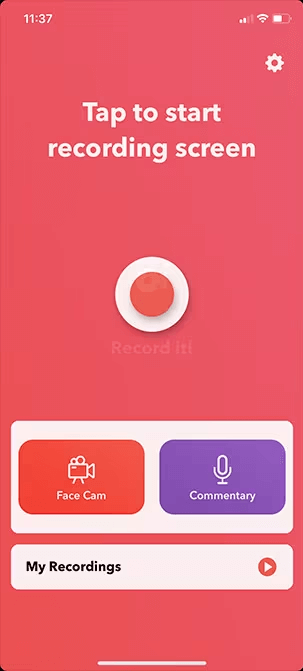
Bonus-Tipp: Video von YouTube auf dem iPhone erfassen
Sie müssen nicht unbedingt ein YouTube-Video aufnehmen, um es zu erfassen. Stattdessen können Sie einen YouTube-Video-Downloader verwenden, um Videos von YouTube auf Ihr iPhone herunterzuladen. Dies wird besonders empfohlen, wenn Sie vorhaben, ein langes YouTube-Video zu erfassen. Wenn Sie bereit sind, diese Methode auszuprobieren, gibt es Websites, die Sie verwenden können, um YouTube-Videos auf Ihr iPhone herunterzuladen:
- YouTube 4K Downloader
- SaveTube
- TubeRipper
- SaveFrom
- Y2Mate
Abschließend
Ob Sie nun planen, ein Video auf YouTube aufzunehmen oder ein YouTube-Video auf Ihrem iPhone zu erstellen, können Sie die einfachen Tipps in diesem Leitfaden verwenden, um Ihr Ziel zu erreichen. Legen Sie Ihre Bedürfnisse fest und wählen Sie entsprechend eine geeignetere Methode aus.
Wenn Sie daran interessiert sind, Videos von YouTube auf Ihr iPhone zu erfassen, können Sie auch in Betracht ziehen, YouTube-Videos direkt auf Ihr iOS-Gerät herunterzuladen, anstatt sich auf die Bildschirmaufzeichnung zu verlassen. Dieser Ansatz kann effektiver und effizienter sein.
Über den Autor
Verwandte Artikel
-
4 Möglichkeiten, Streaming-Video auf dem Mac aufzuzeichnen
Wenn Sie Streaming-Video auf Mac mit Audio aufnehmen möchten, lesen Sie diesen Leitfaden, um vier bewährte Methoden zu erhalten und eine davon auszuwählen, um sie anzuwenden.
Myra Xian Aktualisiert am -
Wie man einen Livestream auf Android in 2 verschiedenen Möglichkeiten aufzeichnet
Du wirst lernen, wie man einen Livestream auf Android in 2 verschiedenen Möglichkeiten aufnimmt. Wende es an, um einen YouTube Livestream einfach aufzuzeichnen.
Myra Xian Aktualisiert am -
3 Möglichkeiten, Browser-Video auf dem Computer aufzunehmen
Du wirst lernen, wie man Browser-Videos mit einfachen Tipps aufzeichnen kann. Wende eine davon an, um ein Video von deinem Chrome- oder Firefox-Browser aufzunehmen.
Myra Xian Aktualisiert am

